この記事では、Excel 2016で「挿入」タブを選ぶと突然ソフトが落ちる、または強制終了してしまう症状に対し、今すぐ試せる具体的な解決策を分かりやすく解説します。
「またExcelが固まって作業内容が消えてしまった…」「急いでいるのに、挿入タブだけが応答なしになる…」など、日々の業務や学習に不可欠なExcelが予期せず使えなくなると、作業が中断されるだけでなく、大きなストレスを感じますよね。
私は、社内の情報システム担当者として、フリーズや応答なしがいかに多くの方を困らせ、どれだけ迅速な解決が求められているかを日々痛感しています。
「挿入タブを開くと落ちる」原因の一つは特定の更新プログラム(KB5002700)によるものと判明しており、その修正パッチ(KB5002623)もMicrosoftから提供されています。
この記事を最後までお読みいただければ、最優先で試すべき対処法、それでも改善しない場合の基本的なトラブルシューティング、主な原因の背景、そしてよくある質問(FAQ)まで、Excelを再び安定して使うために必要な情報がまとめて得られます。ぜひ最後までご覧ください。
【今すぐ解決】Excel 2016「挿入」タブで落ちるなら、まず試すべき対処法
Excel 2016で「挿入」タブを開こうとすると、Excelが突然応答しなくなったり、強制終了してしまったりしてお困りの場合、Microsoftから提供されている特定の修正更新プログラム(KB5002623)を適用することで、すぐに改善する可能性があります。
- Microsoft公式ダウンロードページ(KB5002623)を開き、「ダウンロード」ボタンをクリック
- Excelのビット版に合わせてファイルを選択し、「Download」ボタンをクリック
- ダウンロードした実行ファイル(プログラム起動ファイル)を起動
- ユーザーアカウント制御(UAC)(重要な変更の許可機能)で「はい」を選択
- ライセンス条項(ソフトウェア使用許諾契約)に同意し、インストール開始
- パソコンを再起動して更新を完了
まずは、この最も優先して試すべき対処法について、具体的な確認手順と適用方法を解説していきます。
お使いのWebブラウザーで、以下の「KB5002623 ダウンロードページ」を開いてください。
ページが開いたら、画面中央付近にある青色の「Download」ボタンをクリックしてください。
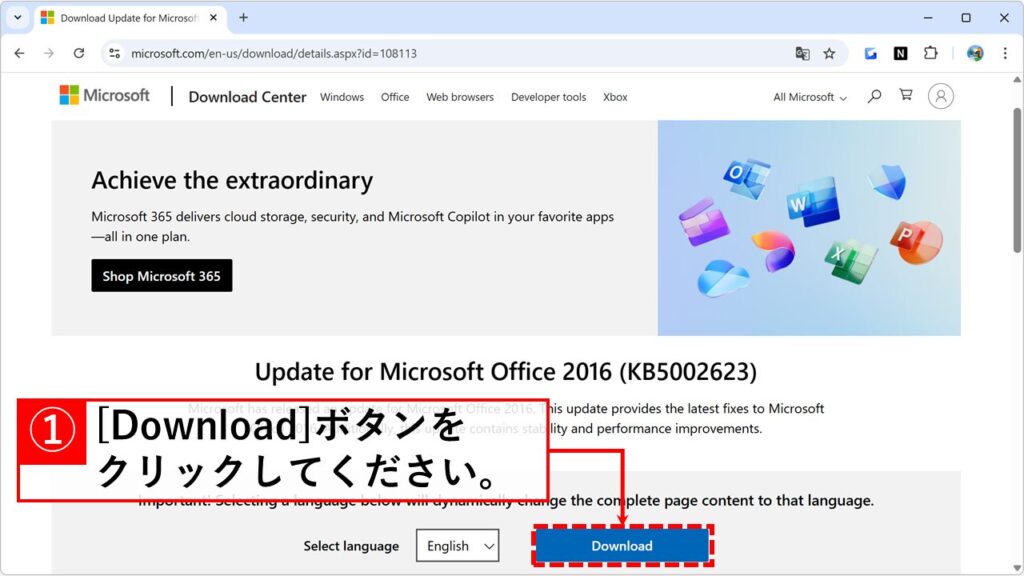
「Download」ボタンをクリックすると、ダウンロードするファイルを選択する画面が表示されます。
Excelのビット版に合わせて、以下のいずれかのファイルにチェックを入れてください。
- 32ビット版 (x86) Office:
msodll202016-kb5002623-fullfile-x86-glb.exe - 64ビット版 (x64) Office:
msodll202016-kb5002623-fullfile-x64-glb.exe(画像ではこちらを選択)
ファイルを選択したら画面下部の青い「Download」ボタンをクリックしてください。
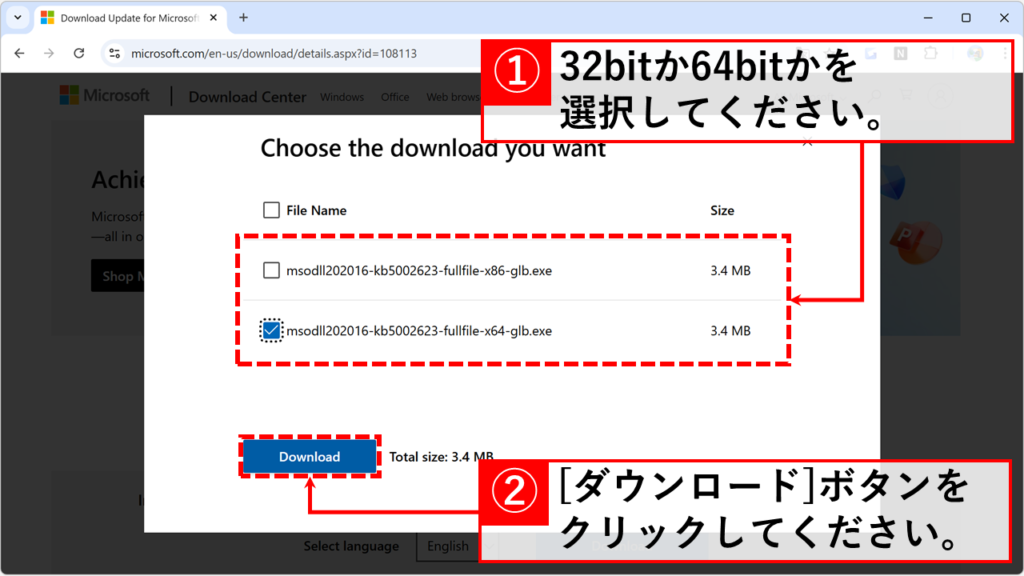
「Download」ボタンをクリックすると、更新プログラムの実行ファイルがパソコンに保存されます。
この実行ファイルをダブルクリックしてインストーラー(インストール用プログラム)を起動してください。
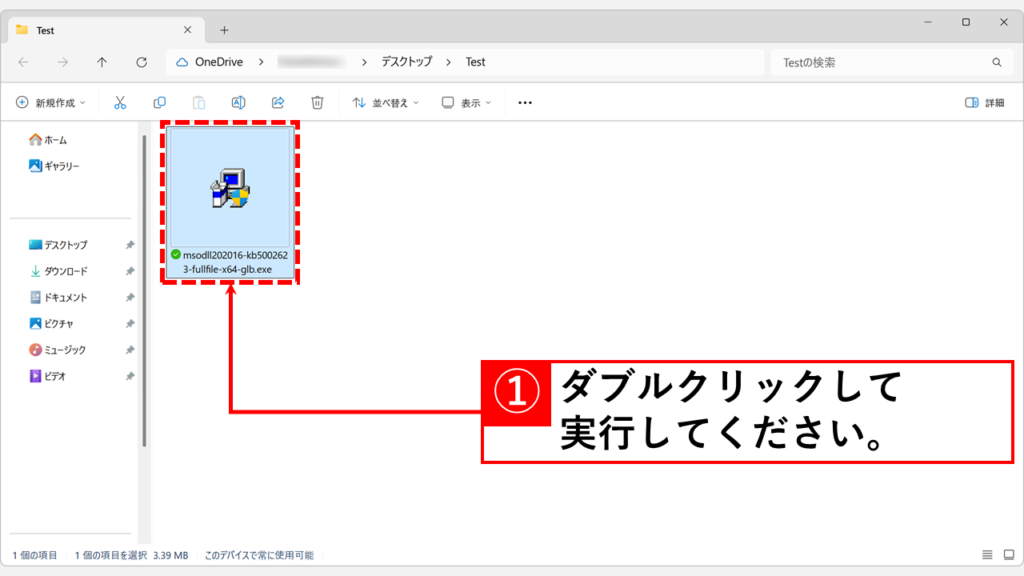
インストーラーを起動すると、「ユーザーアカウント制御(UAC)」の画面が出ることがあります。
これは、プログラムがPCに変更を加える許可を求めるものです。
「はい」ボタンをクリックして、更新プログラムのインストール を進めてください。

続いて、ソフトウェアライセンス条項の画面が表示されます。
「マイクロソフトソフトウェアライセンス条項に同意する場合にはここをクリックしてください(A)」の左にあるチェックボックスにチェックを入れてください。
次に、「次へ(N)」ボタンをクリックしてインストールを開始してください。画面の指示に従い、完了までお待ちください。
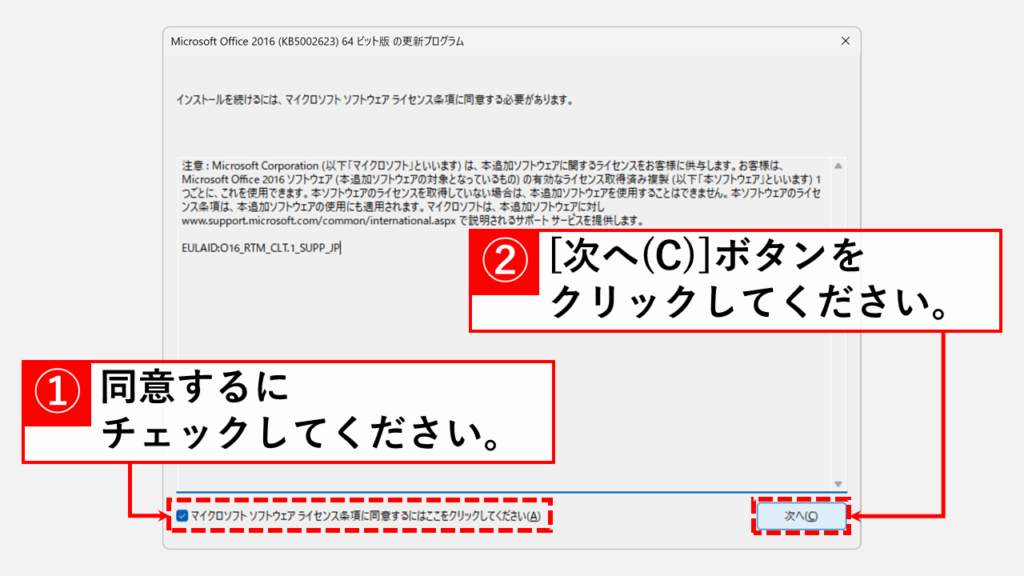
インストール完了後、作業中のファイルをすべて保存し、パソコンを再起動してください。
再起動により更新プログラムが完全に適用され、「挿入」タブで落ちる症状が改善されます。
追加で試しておきたいExcelの基本的なトラブルシューティング
修正プログラム(KB5002623)を適用しても「挿入」タブの問題が解決しない場合や、Excelのその他の予期せぬ動作(例えば、起動が遅い、頻繁にフリーズする、特定機能がうまく動かないなど)でお困りの場合は、以下の基本的なトラブルシューティング方法をお試しください。
最新のOffice 更新プログラムを適用する
Officeを最新の状態に保つことは、安定した動作を確保するために非常に重要です。
ExcelやWordなどのOfficeアプリケーション自体から直接アップデートを確認・実行する方法が最も一般的です。
詳しい手順については、こちらの記事「エクセルやワードを最新の状態にアップデートする方法」を参照してください。(Officeの更新オプションが表示されない、または組織によって管理されている場合は、パソコンの管理者にご相談ください。)
また、お使いのOfficeのバージョンやインストール方法によっては、Windows Updateを通じてOfficeの重要な更新プログラムが配信されることもあります。
Windows全体を最新の状態に保つこともExcelの安定動作には欠かせないため、併せてWindows Updateの確認も行ってください。
Windows Updateの詳しい手動実行方法については、以前もご紹介したこちらの記事「【Windows11】Windowsアップデートを手動で実行する方法」を参考にしてください。
Excelをセーフモードで起動する
セーフモードでは、アドイン(Excelの拡張機能)や個人設定の一部を読み込まずにExcelが起動します。
これで問題が発生しなければ、アドインなどが原因の可能性が高いです。
Excelをセーフモードで起動するには、Windowsの検索ボックスや「ファイル名を指定して実行」で「excel.exe /safe」と入力します(/safe の前には半角スペースが必要です)。
より詳しい手順やその他の方法については、こちらの記事「【Excel】 セーフモードで起動する方法|すぐ出来る2つの方法」 を参照してください。セーフモードで問題が再現しない場合は、次に紹介するアドインの無効化を試してみましょう。
アドインを無効にしてみる
Excelの動作に影響するアドイン(COMアドインやExcelアドイン)が問題の原因となることがあります。
特にセーフモードで問題が発生しなかった場合に試してみましょう。
Excelの「ファイル」>「オプション」>「アドイン」からこれらを管理し、疑わしいものを無効化して動作を確認します。
詳しい手順は、こちらの記事「【Excel】アドインを無効にする方法|Excelアドイン・COMアドインの管理」 を参照してください。特定のアドインを無効にして問題が解決すれば、それが原因の可能性が高いです。
Officeアプリケーションを修復する
Officeのプログラムファイルの破損が疑われる場合、修復機能で改善することがあります。
コントロールパネルの「プログラムと機能」やWindows設定の「アプリと機能」からMicrosoft Office製品を選び、「変更」から修復を実行します。「クイック修復」と、より徹底的な「オンライン修復」があります。
詳細な手順や注意点については、こちらの記事「【Microsoft Office】不具合を解消!修復インストールの手順と失敗しないためのポイント」を参照してください。
なぜExcelが「挿入」タブで落ちるようになった?主な原因KB5002700とは
Microsoft Officeには定期的に更新プログラムが配信されます。
これらは機能改善やセキュリティ強化が目的です。通常、製品は向上しますが稀に予期せぬ不具合を招くこともあります。Excel 2016で「挿入」タブが反応しなくなる問題も、その一例と考えられます。
Excelが突然落ちるこの現象。その多くは2025年4月頃配信のOffice 2016向け非セキュリティ更新「KB5002700」に起因すると考えられます。
このパッチ(修正プログラム)適用後、「挿入」タブ関連の操作で問題が多発しました。
特にグラフや図形、SmartArtといったオブジェクト(図や表などの部品)を追加しようとすると、Excelが応答不能になったり、強制終了したりする報告がMicrosoft 365およびOfficeフォーラムに相次ぎました。
そして、Microsoftは原因修正のため、この記事で解説した修正パッチ(KB5002623)をリリースしました。
2025年4月以降にExcel 2016で「挿入」タブが落ちる症状が出た場合、KB5002623の適用をご検討ください。
挿入タブの不具合に関するよくある質問と答え
Excel 2016で「挿入」タブに関連する問題が発生した際に、多くの方が抱える疑問とその回答をまとめました。
その他Excelに関する記事
その他Excelに関する記事はこちらです。是非御覧ください。
-

【Excel】ヘッダーとフッターを設定する方法|ページ番号、日付、ファイル名など
「Excel ヘッダー ページ番号 設定方法」「Excel フッター 日付 自動更新」などでお困りではありませんか? この記事では、Excelのヘッダーとフッターに、ページ番号、... -


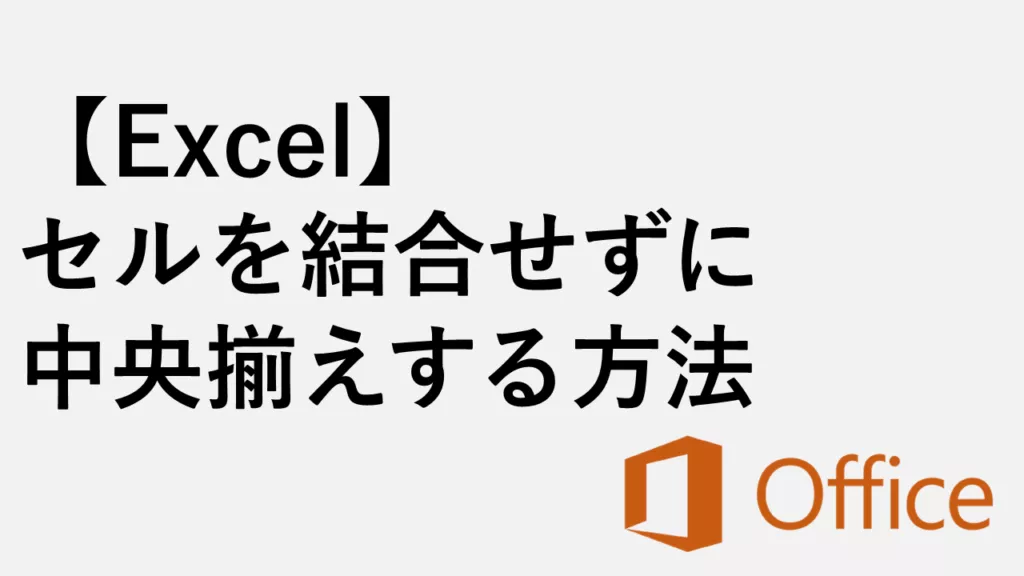
【Excel】セルを結合せずに中央揃えする方法 - 選択範囲内で中央
Excelで表を作成する時、セル結合は極力避けたいですよね。セルを結合してしまうと、貼り付けやフィルタリング、ソートなどが制限され、数式エラーの原因にもなりかねま... -



【Excel】数値を千円単位、百万円単位で表示する方法|書式設定で簡単
この記事では、Excelの「セルの書式設定」を使い、決算資料や売上報告書などで使う「1,234,567」といった数値を、「1,235千円」や「1百万円」のように、千円単位・百万... -


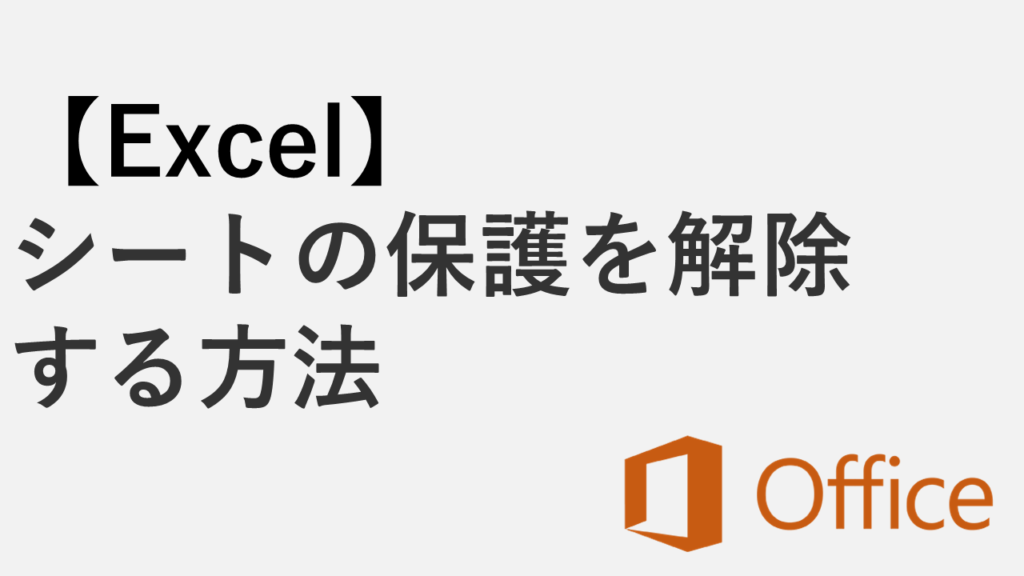
【Excel】シートの保護を解除する方法|「校閲」タブから簡単解除
Excelで作業中にセルが編集できない、入力しようとしても「保護されているシート上にあります。シートの保護を解除してください。」と表示されて受け付けない…。そんな... -



【Excel】目次から別シートの特定セルにジャンプできるハイパーリンクの作り方
この記事では、Excelのハイパーリンク機能を使い、別のシートにある特定のセルへジャンプするリンクの設定方法をわかりやすく解説します。 「あのデータ、どのシートだ... -



【Excel】「マクロの実行がブロックされました」と表示された場合の対処法
こんな人にオススメの記事です ダウンロードしたExcelのファイルを開いたら「セキュリティリスク このファイルのソースが信頼できないため、Microsoftによりマクロの実... -



【Excel】画像をセルに埋め込む方法
こんな人にオススメの記事です 画像をセルの中に埋め込みたい人 セルの中に埋め込まれた画像を元に戻したい人 Excelでセルに画像を埋め込むと、セルの移動やサイズ変更... -



【Excel】ファイルにパスワードを設定・解除する方法|読み取り・書き込み保護
この記事では、Excelファイルにパスワードを設定・解除する方法を、実際の画面を使いながらわかりやすく解説します。 「この見積書、社外には絶対に見られたくない…」「... -



【Excel】全てのシート名を一覧で取得する方法
Excelで複数のシートを扱っていると、「いま何枚シートがあるのか」「まとめて一覧表示できないか」と悩む場面は意外と多いですよね。 手動でタブを数え上げるのは手間...
最後までご覧いただき、ありがとうございました。
記事の内容は独自検証に基づくものであり、MicrosoftやAdobeなど各ベンダーの公式見解ではありません。
環境によって結果が異なる場合がありますので、参考のうえご利用ください。
誤りのご指摘・追記のご要望・記事のご感想は、記事のコメント欄またはこちらのお問い合わせフォームからお寄せください。個人の方向けには、トラブルの切り分けや設定アドバイスも実施します。
※Microsoft、Windows、Adobe、Acrobat、Creative Cloud、Google Chromeほか記載の製品名・サービス名は各社の商標または登録商標です。


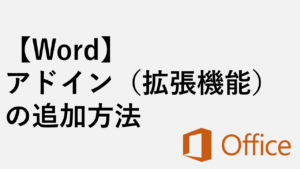
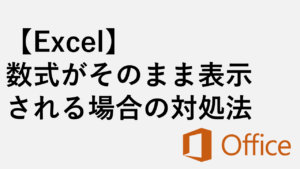

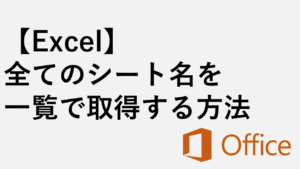

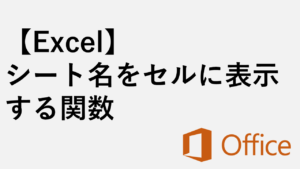
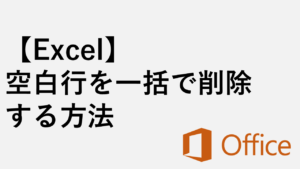


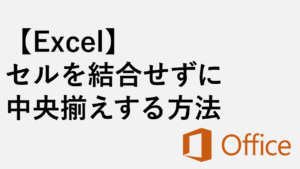
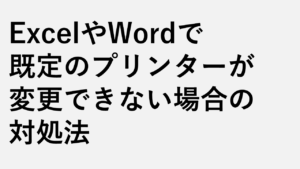
コメント